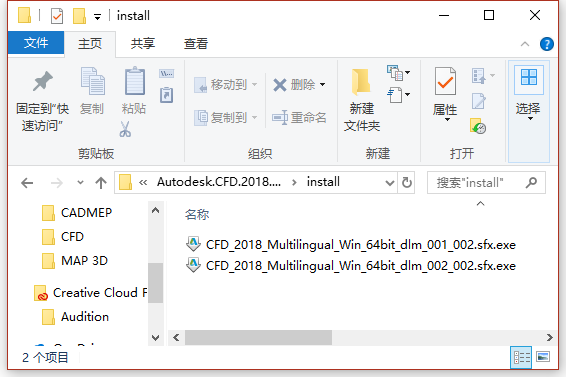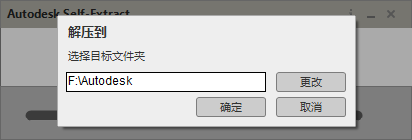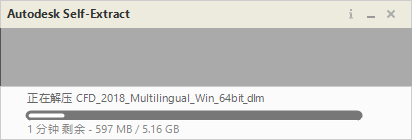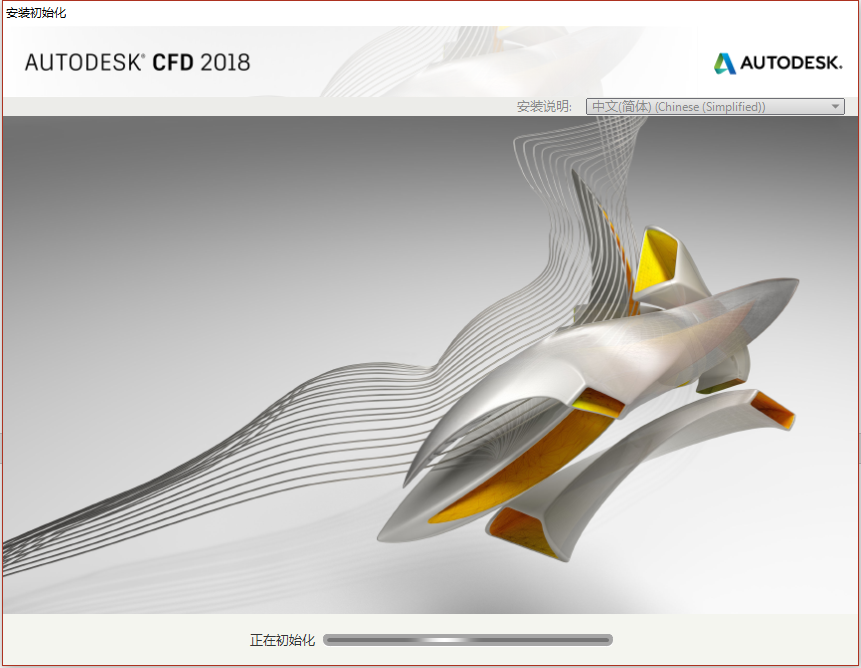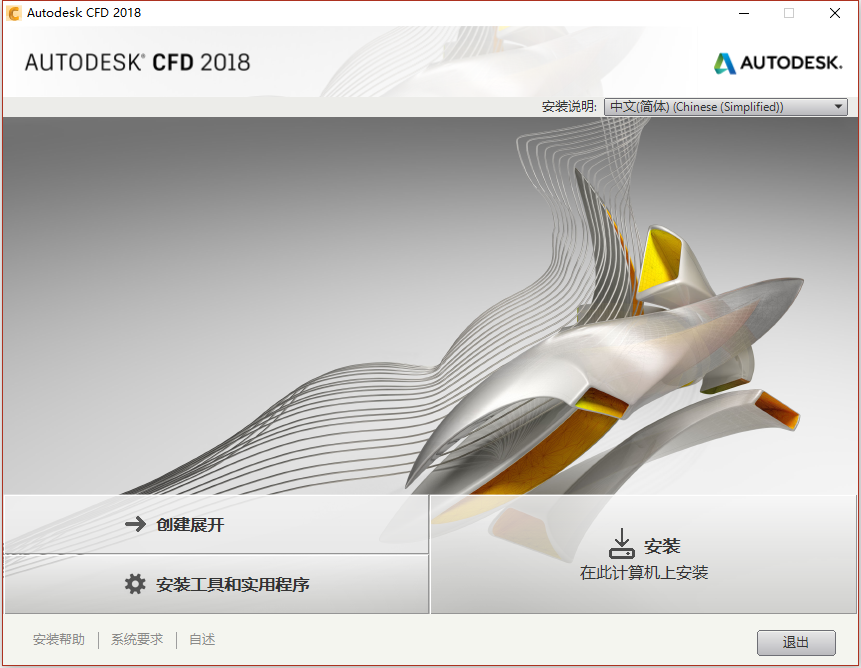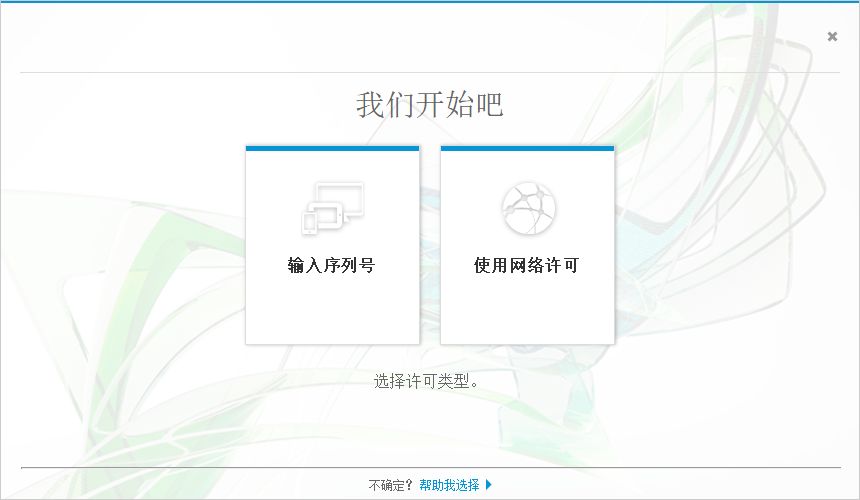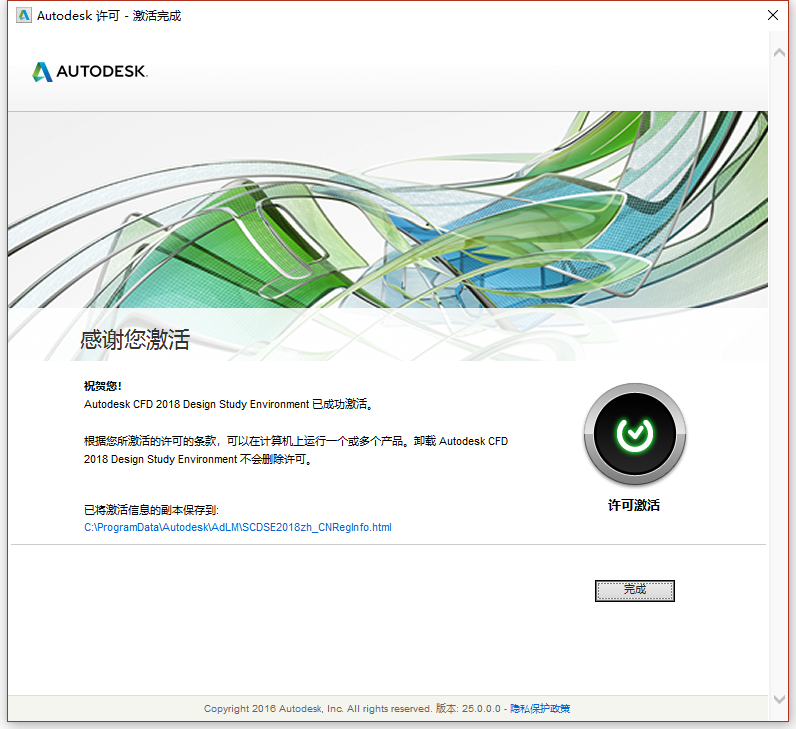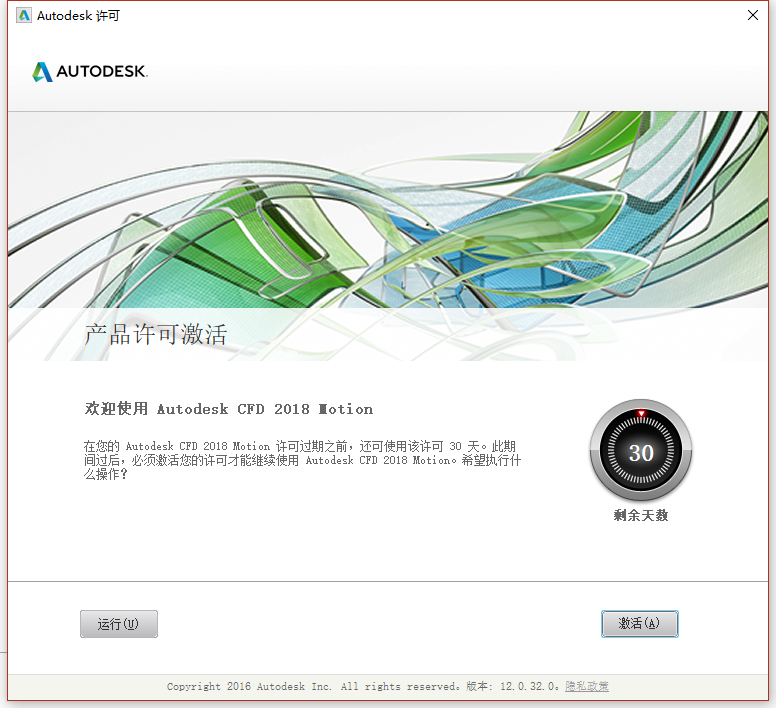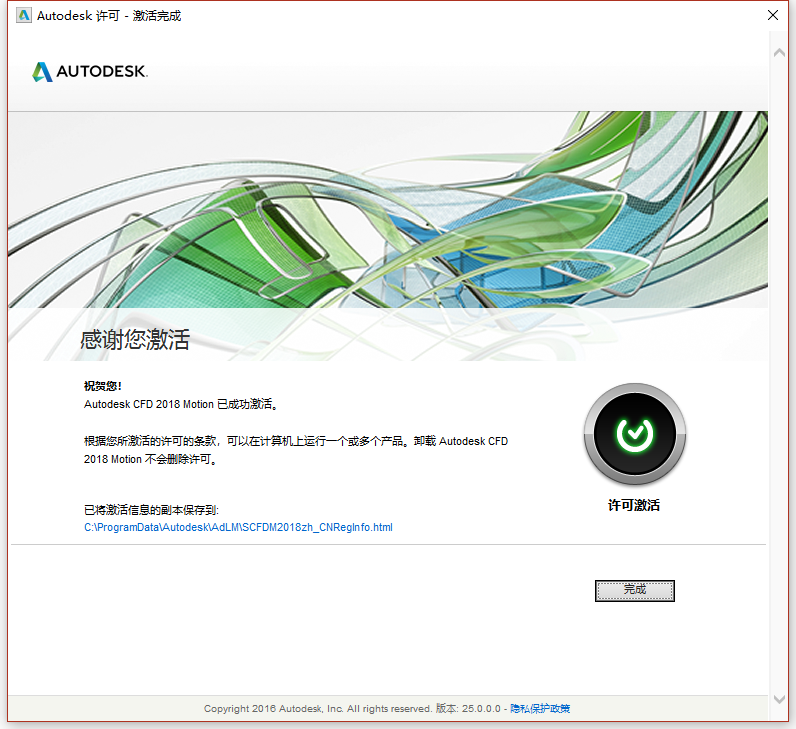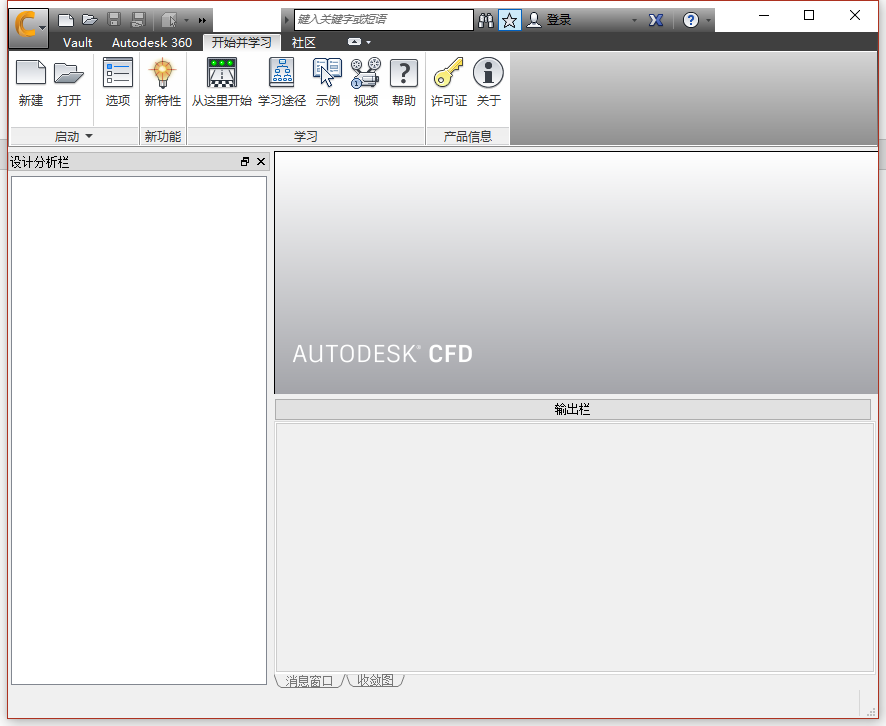前言
AutoDesk CFD 2018是由Autodesk最新推出的流体分析软件,包含快速、精确和灵活的流体流动和热模拟工具,可以进行高速湍流与不可压缩流以及导热与对流传热的三维仿真分析,广泛应用于航天设计、汽车设计、生物医学工业、化工处理工业、涡轮机设计、半导体设计等诸多工程领域。
第一节 软件支持语言
AutoDesk CFD 2018支持以下语言:简体中文、繁体中文、英语、法语、德语、日文、韩文、意大利语、俄罗斯语
第二节 软件安装教程
1、将Autodesk CFD 2018软件下载完成之后,如下图所示。
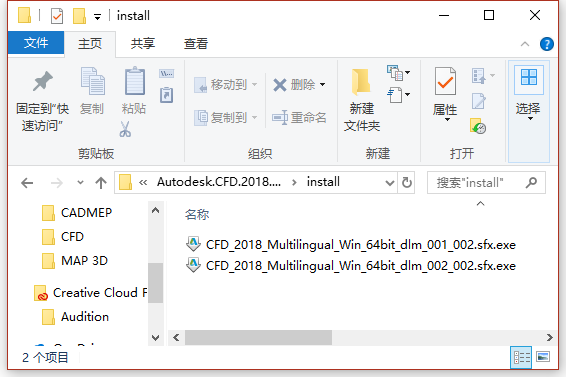
2、根据上图提示,知识兔双击运行编号为001的文件,如下图所示:
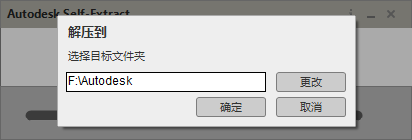
3、根据上图提示,知识兔可以看到,软件准备解压。知识兔设置软件的解压路径为F:\Autodesk,大家也可以自行设置解压路径。解压设置完成,知识兔点击“
确定”,如下图所示:
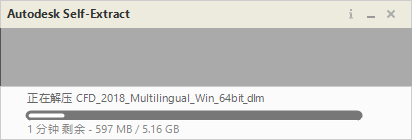
4、从上图知识兔可以看到,软件正在进行解压,解压完成之后,如下图所示:
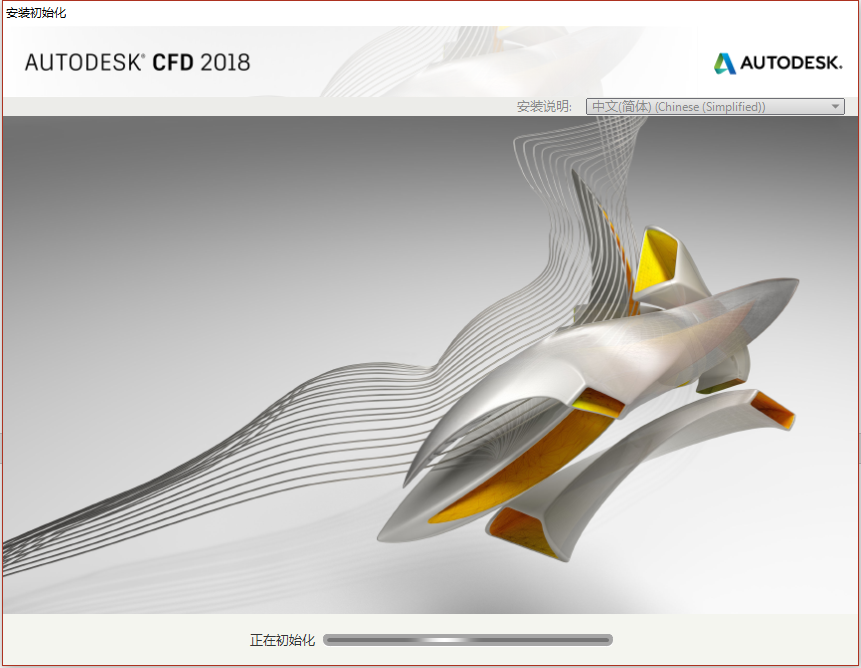
5、从上图看到,软件正在进行初始化,知识兔需要耐心等待,完成之后如下图所示:
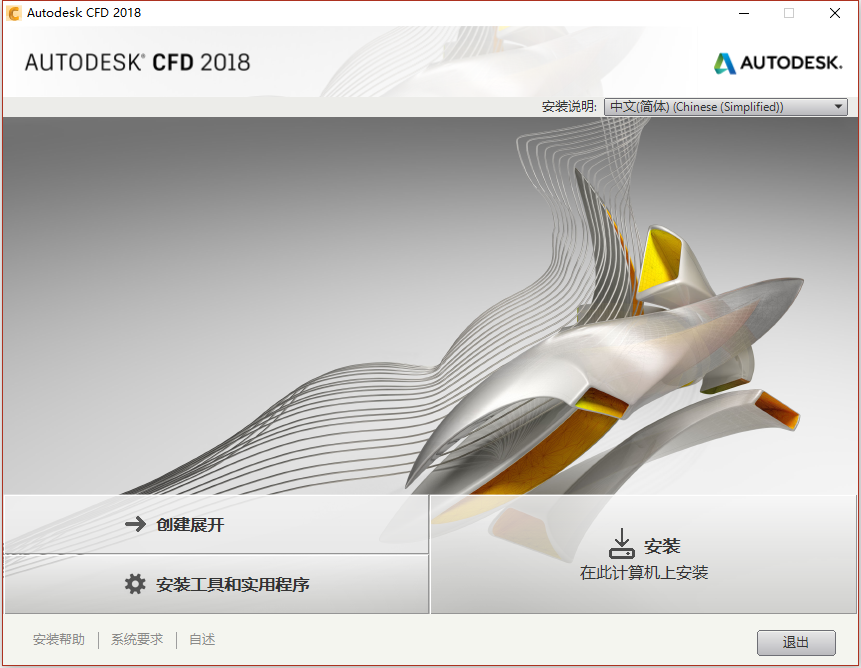
6、根据上图提示,知识兔点击“
安装”,如下图所示:

7、根据上图提示,知识兔选择“
我接受”,然后点击“
下一步”,如下图所示:

8、根据上图提示,知识兔选择软件的默认安装路径,然后点击“
安装”选项,如下图所示:

9、从上图中知识兔看到,软件正在进行安装,知识兔需要耐心等待,直到安装完成,如下图所示:

10、根据上图提示,知识兔点击“
完成”,即可结束安装。
11、打开安装好的CFD软件,如下图所示:
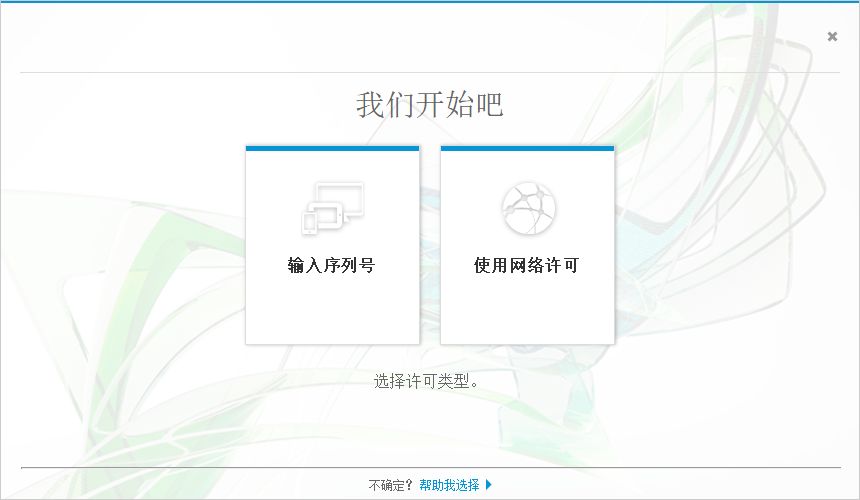
12、根据上图提示,知识兔点击“
输入序列号”选项,如下图所示:

13、根据上图提示,知识兔首先要去激活Autodesk CFD 2018 Design Study Environment部分。知识兔根据提示点击“
激活”选项,然后输入软件序列号和产品密钥,输入完成后点击“
下一步”,如下图所示:
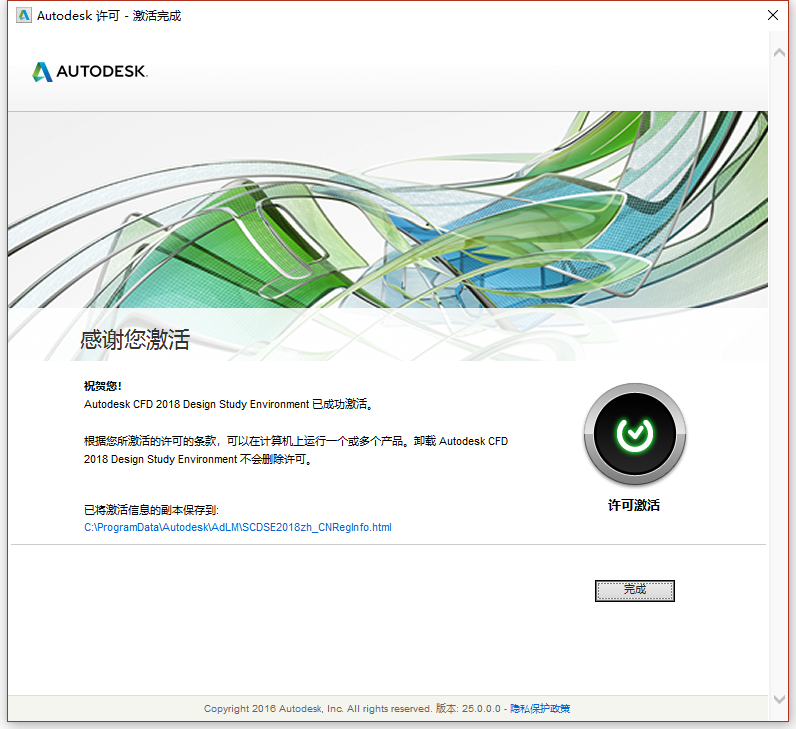
14、根据上图提示,知识兔点击“
完成”选项即可。到这里,知识兔已经成激活了Autodesk CFD 2018 Design Study Environment软件。接下来,知识兔需要继续根据上面的操作步骤激活Autodesk CFD 2018 Motion软件,如下图所示:
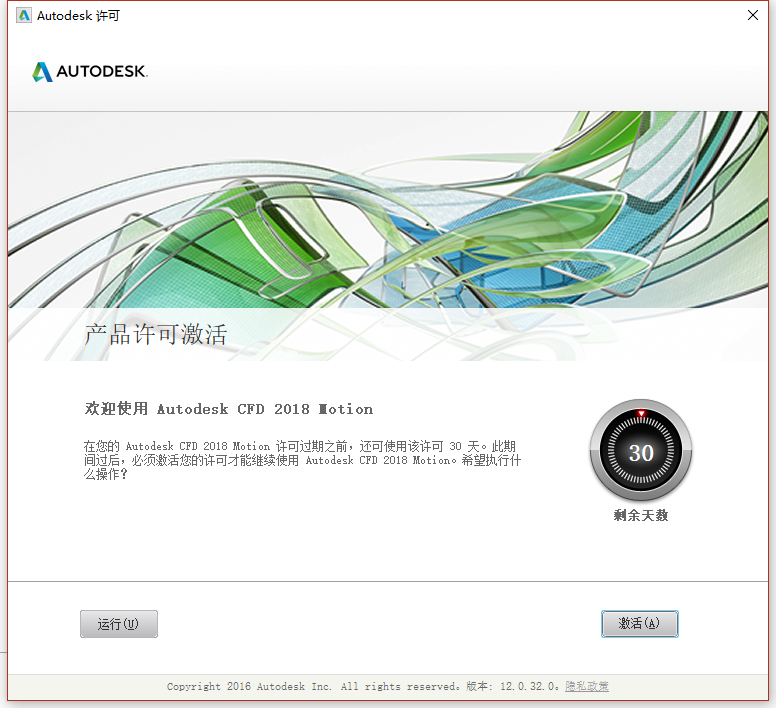
15、根据上图提示,知识兔点击“
激活”选项,依次输入产品序列号和产品密钥,然后根据提示点击“
下一步”,如下图所示:
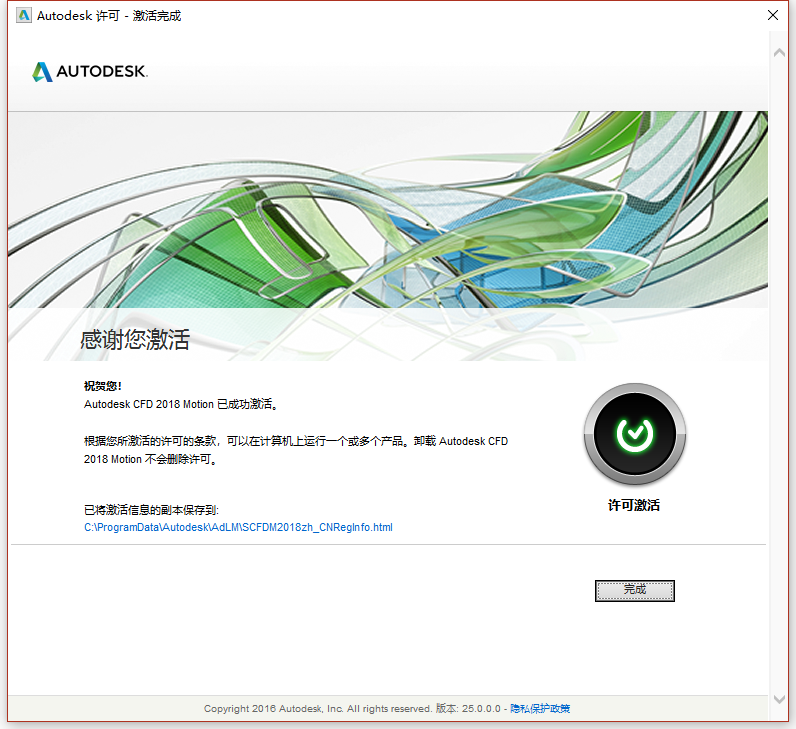
16、从上图知识兔可以看到,软件已经顺利激活,知识兔根据提示点击“
完成”即可。
17、软件全部安装完成,知识兔打开Autodesk CFD 2018软件,界面如下图所示:
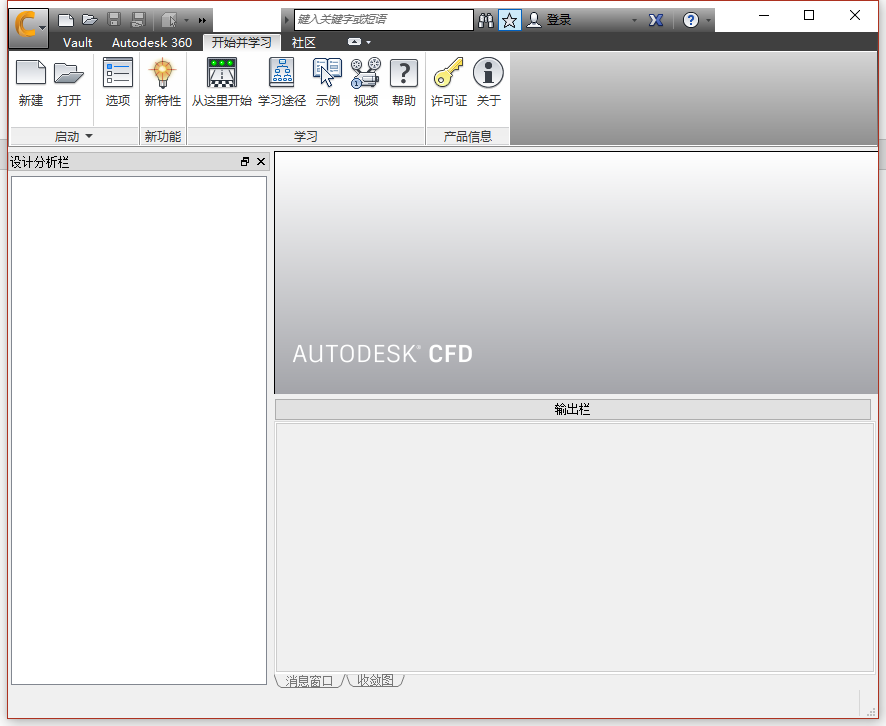
下载仅供下载体验和测试学习,不得商用和正当使用。
下载体验
点击下载